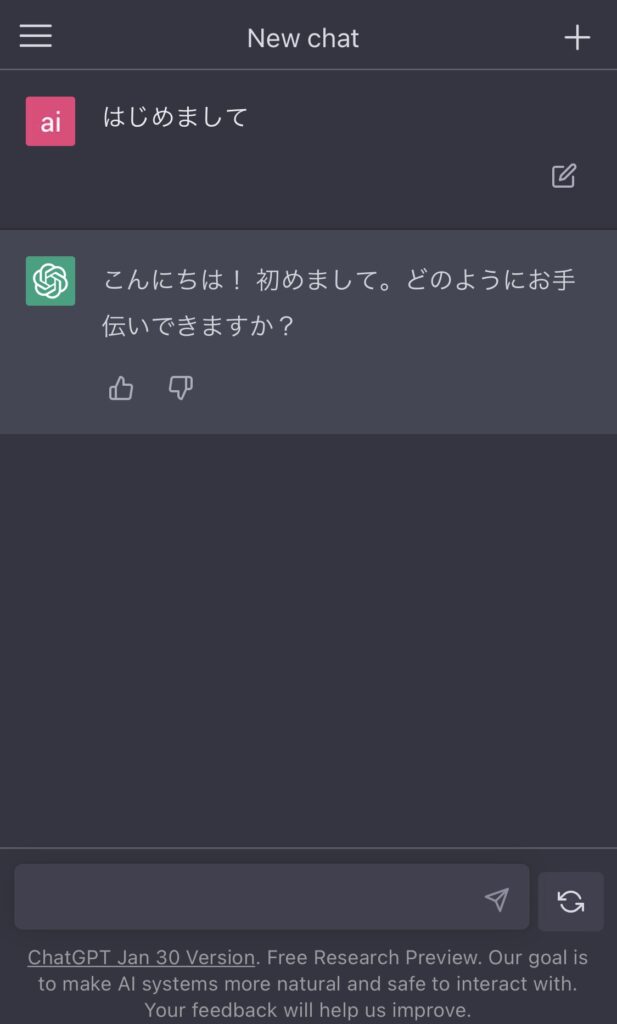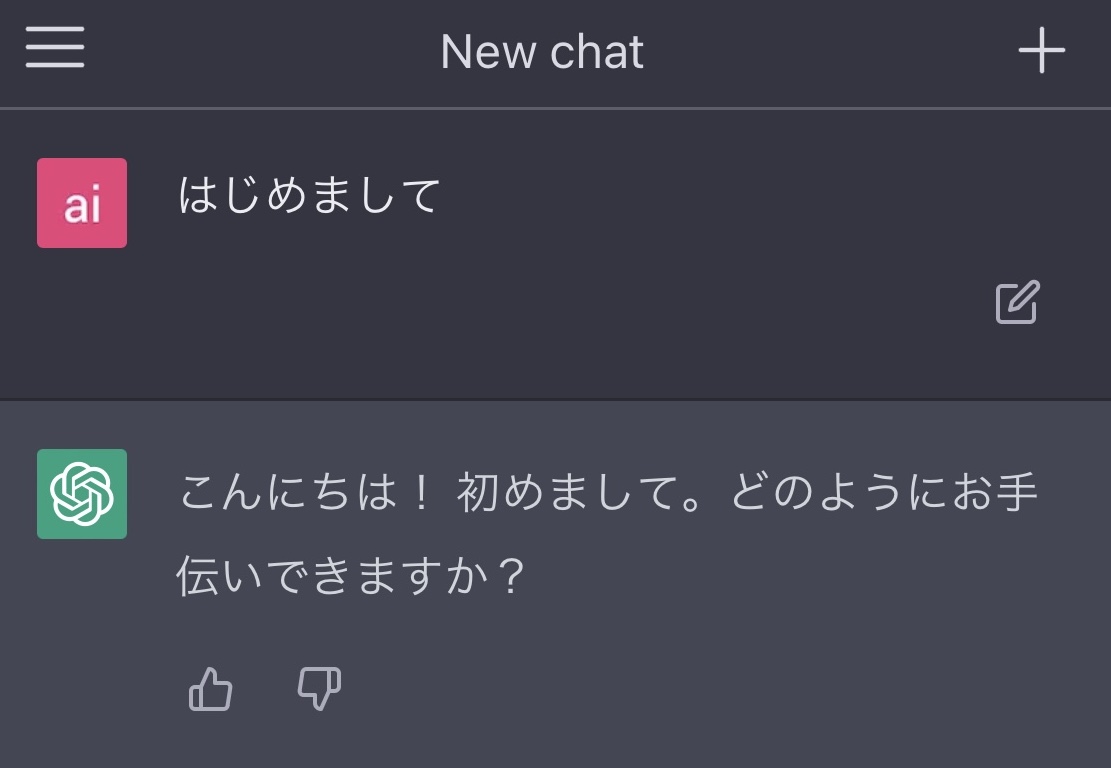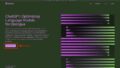当記事では、スマホでchatGPTを始める流れを簡単に解説します。chatGPTの概要やパソコン(PC)からの登録方法はこちらの記事に記載しています。スマホでもログインできますので、その方法をこちらではご紹介しています▼
chatGPTの利用を始めるには(スマホでログインする流れ)
1. ▶︎Open AIのchatGPT紹介ページにアクセスして、「TRY CHATGPT」を選択
もしくは、「chatGPT」で検索して同じページにアクセスしましょう。
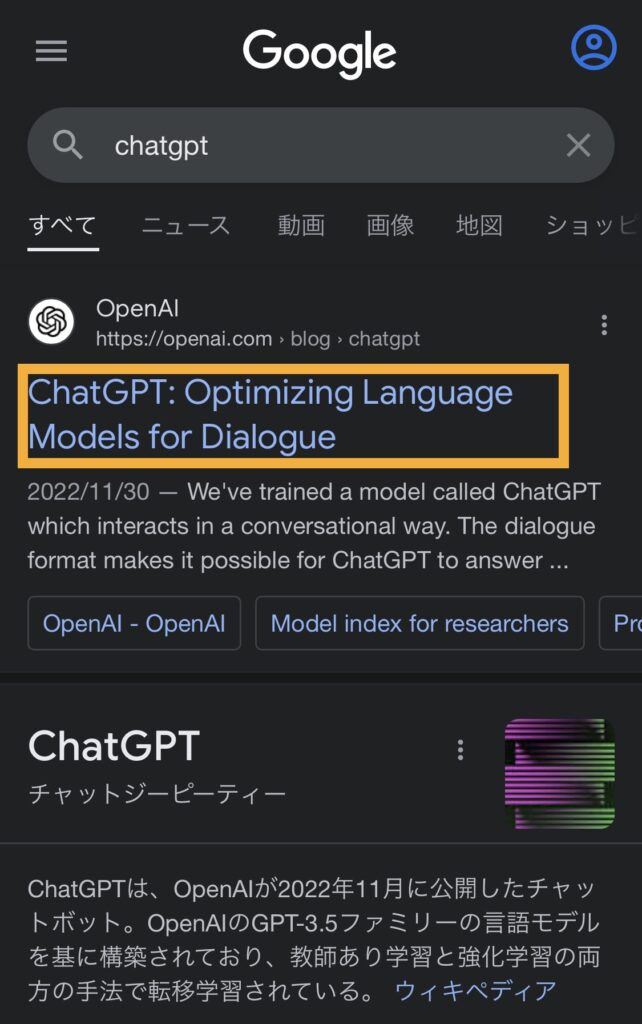
2. 「TRY CHATGPT」をタップ
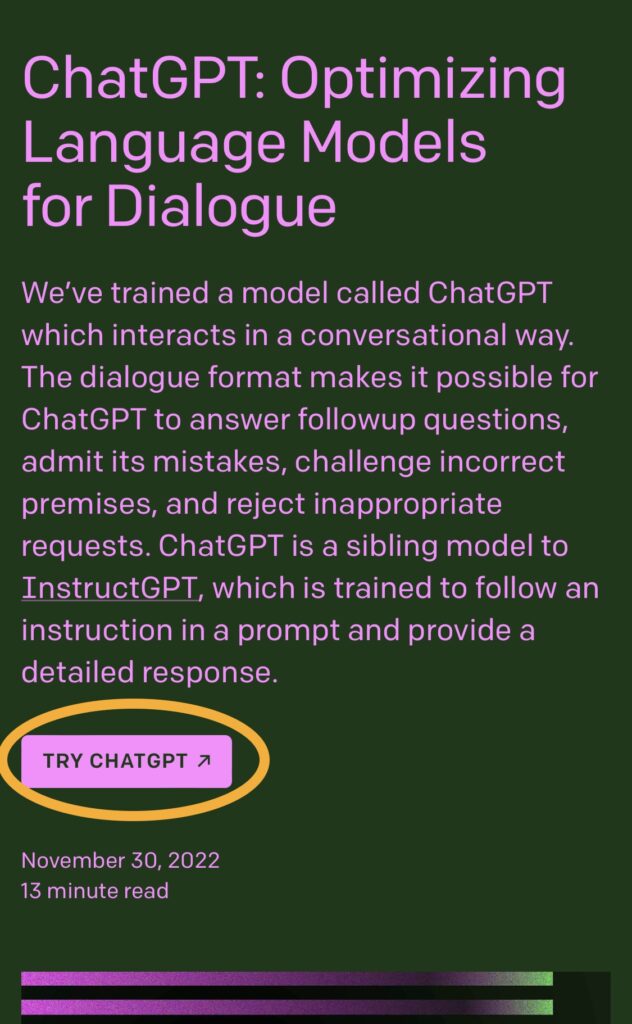
3. つぎの画面で、「sign up」を選択

4. メールアドレスを入力するか、googleアカウントなどを選択
ここでは、既存のgoogleアカウントで登録してみます。
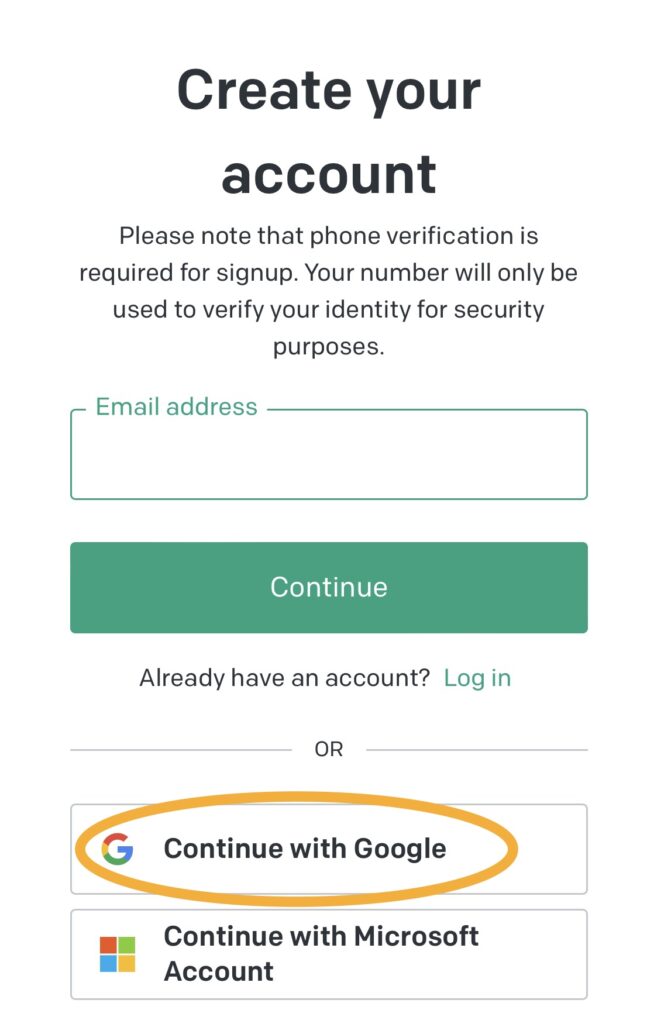
5. 「Continue with google」を選ぶ
すると、アカウントのパスワードを入力する画面に切り替わりますので、パスワードを入力します。
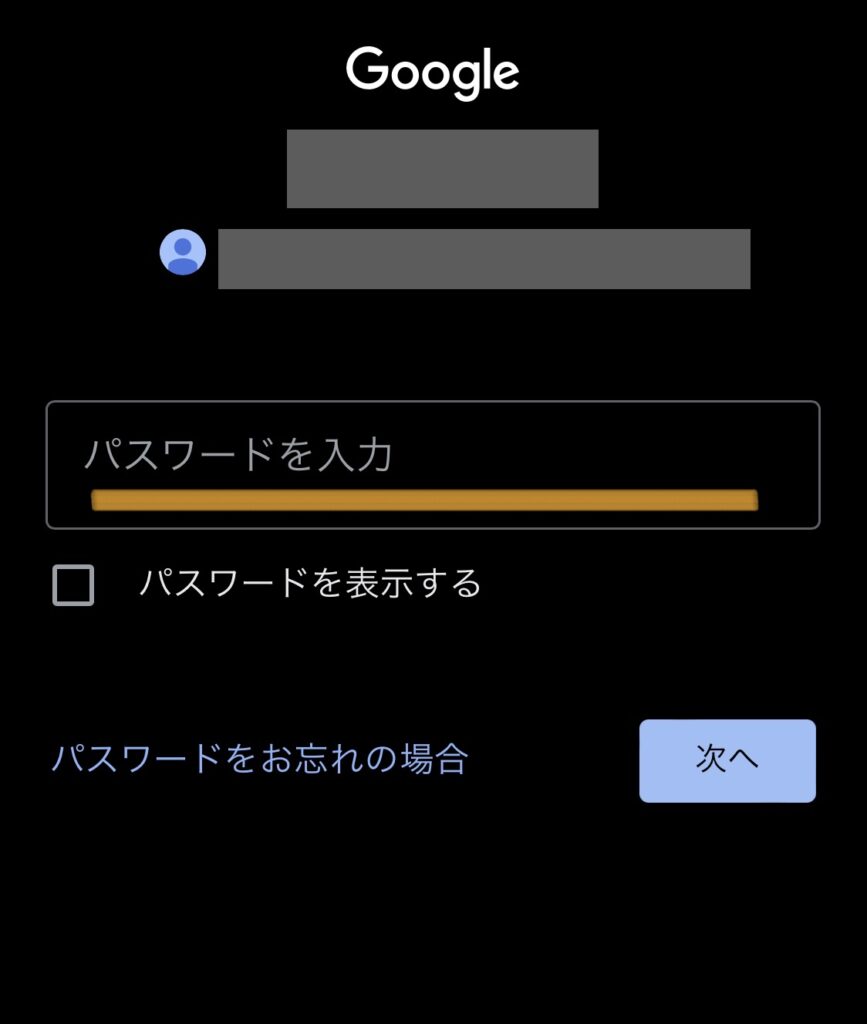
6. パスワードを入力して、指定のアカウントとして続行
画面下部で選択し、複数アカウントがある場合は使用したいアカウントを選択します。
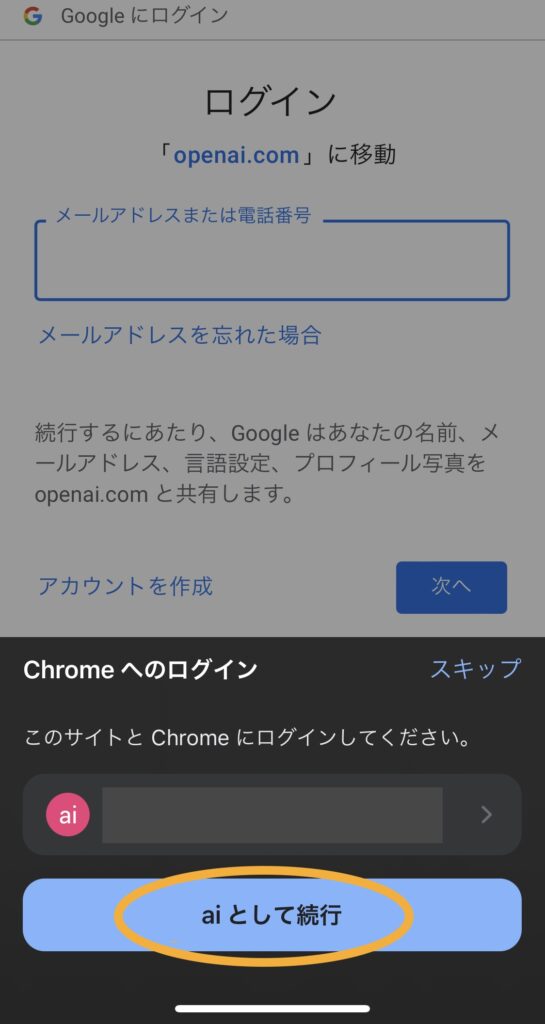
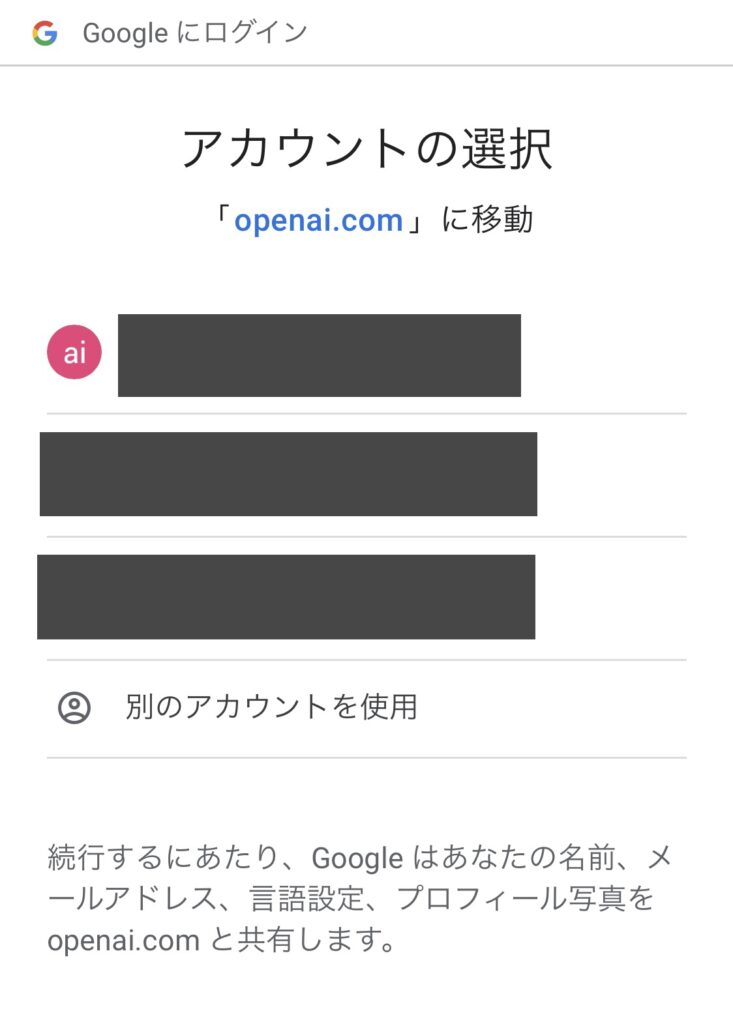
7. 氏名を入力
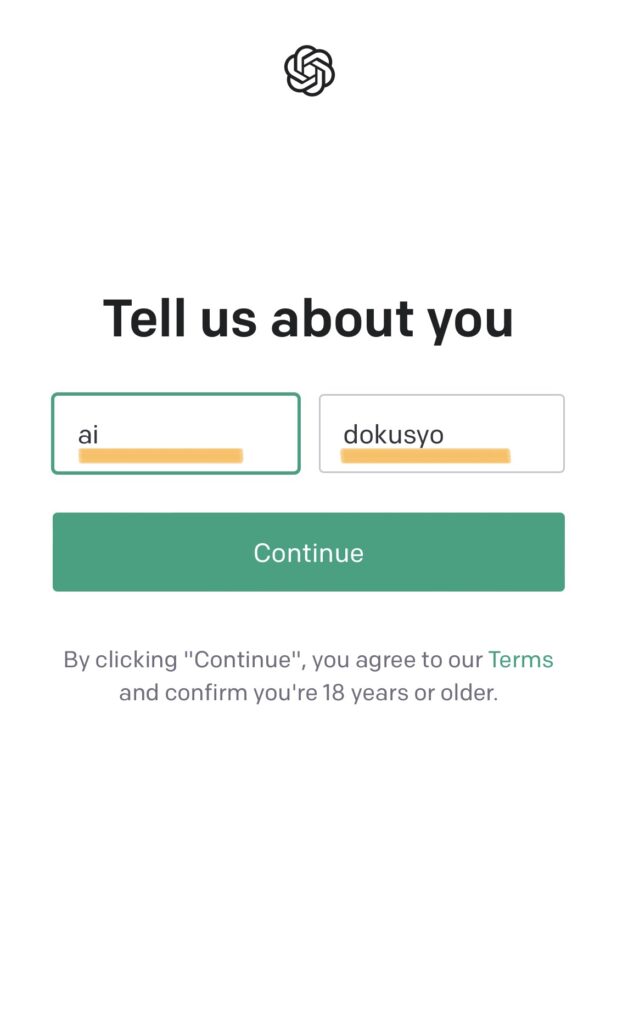
8. SMS確認用の電話番号を入力
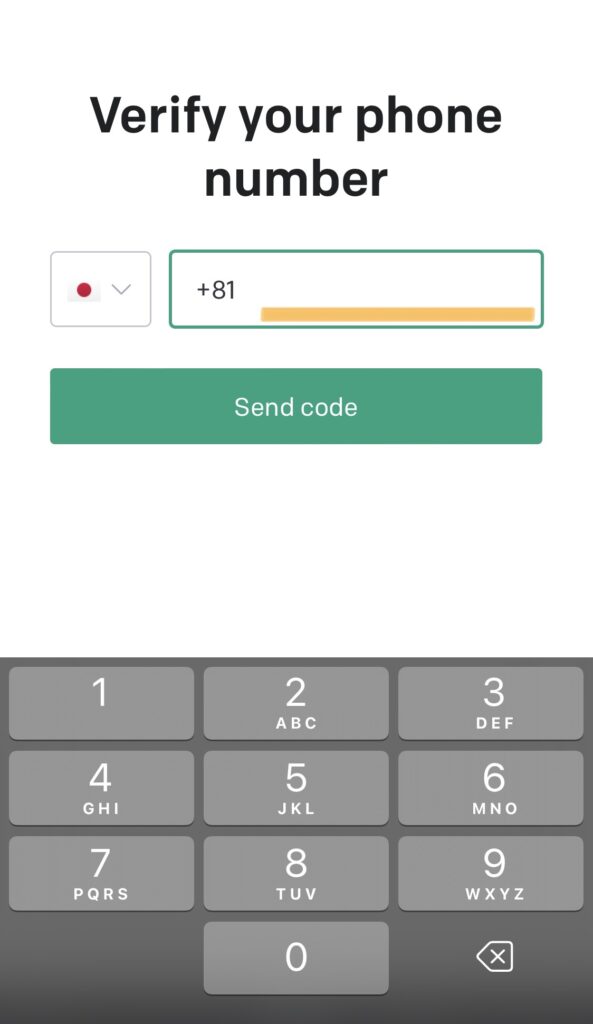
9. 確認用コードで認証
すぐSMSに6桁の確認用コードが送付されるので、そちらを入力します。
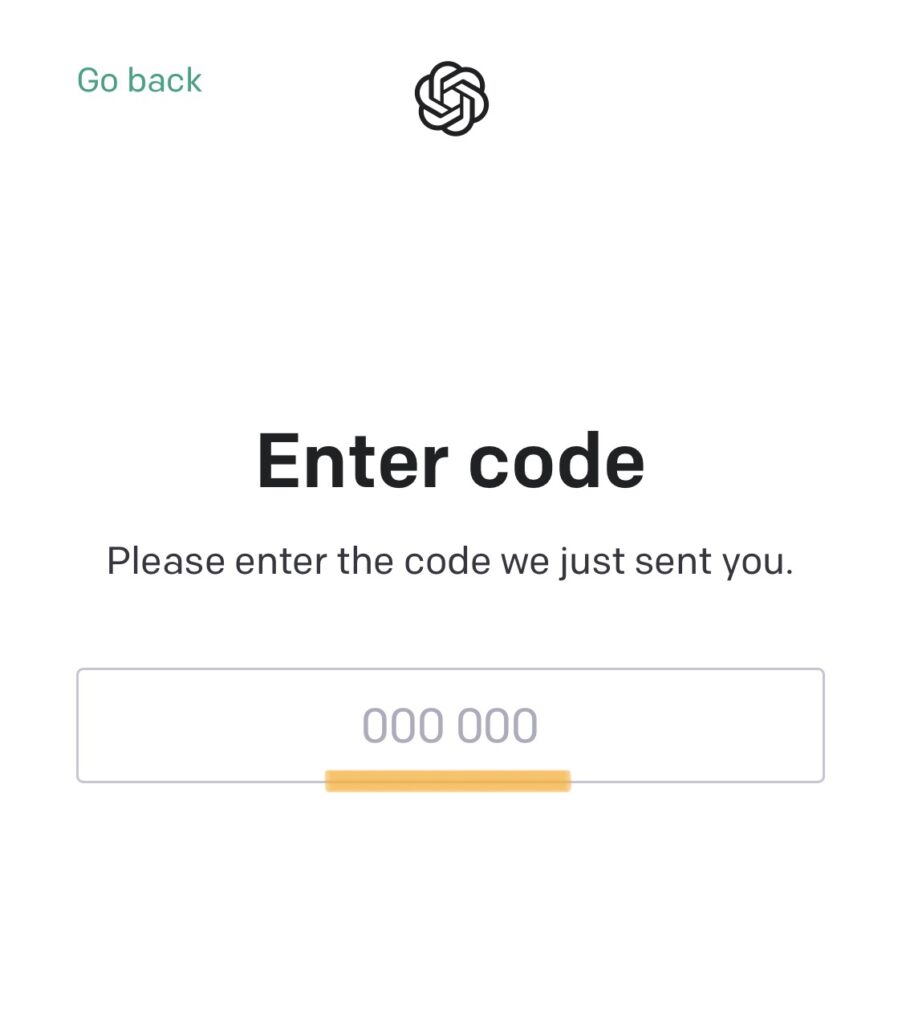
10. はじめてのログインが完了
これでログイン完了です。chatGPTを使用する際の留意事項が3回ほど表示されますが、すべてNextかDoneを押しましょう。
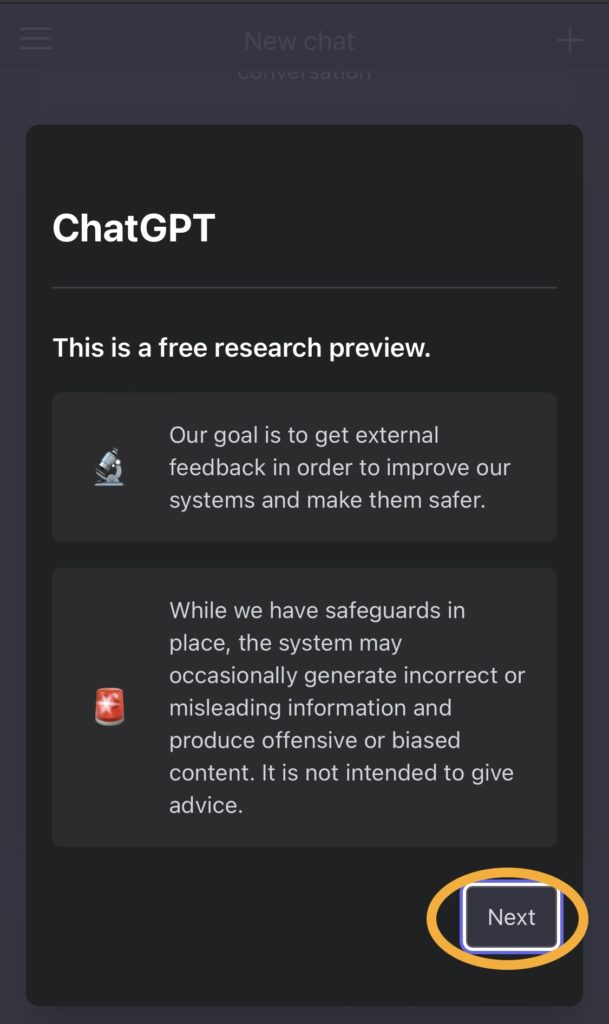
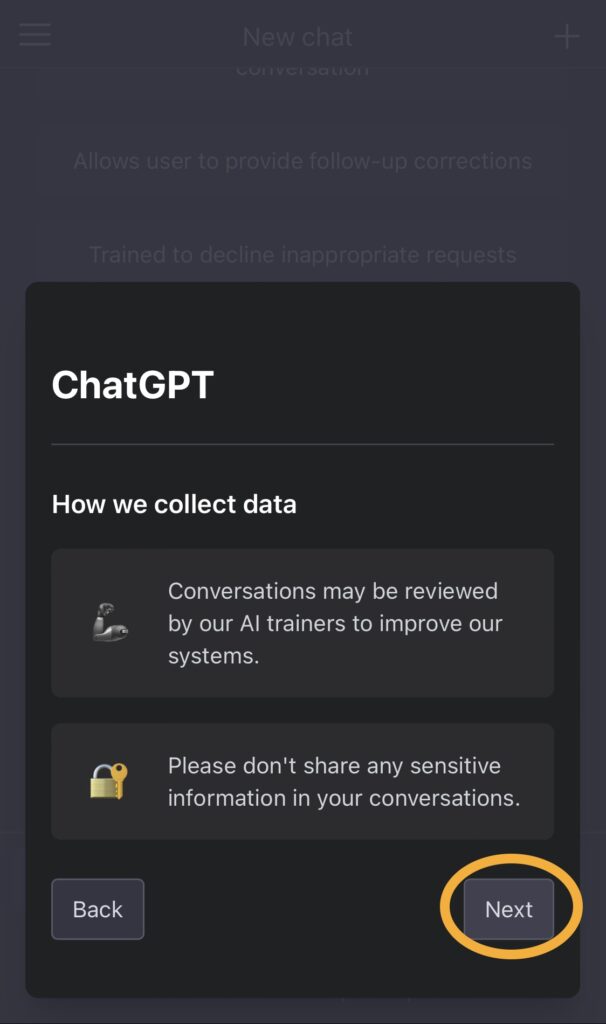
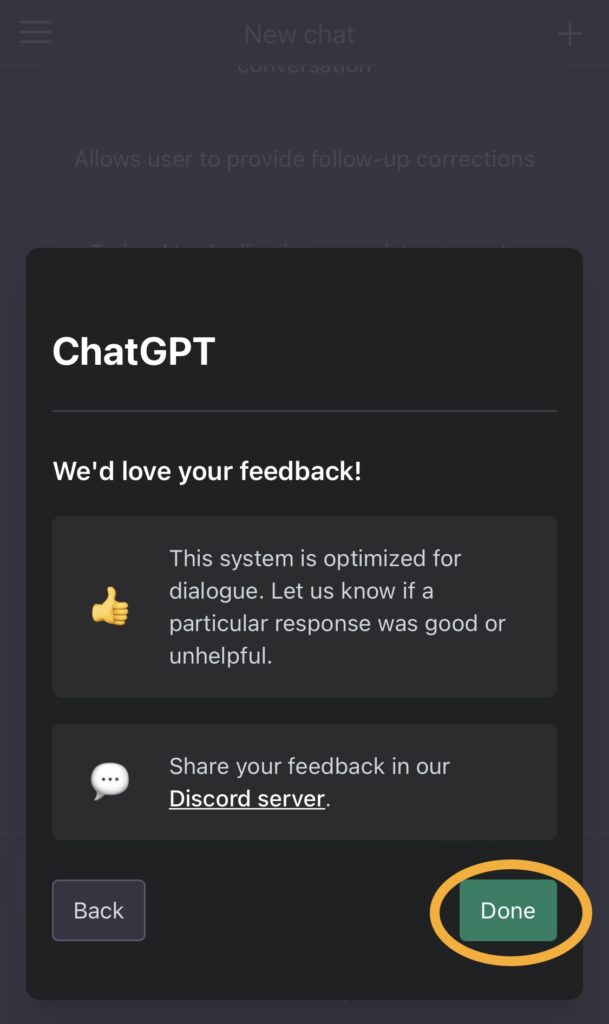
11. 対話してみましょう
画面下部の入力窓に好きなフレーズや問いかけを打ち込んでみましょう。
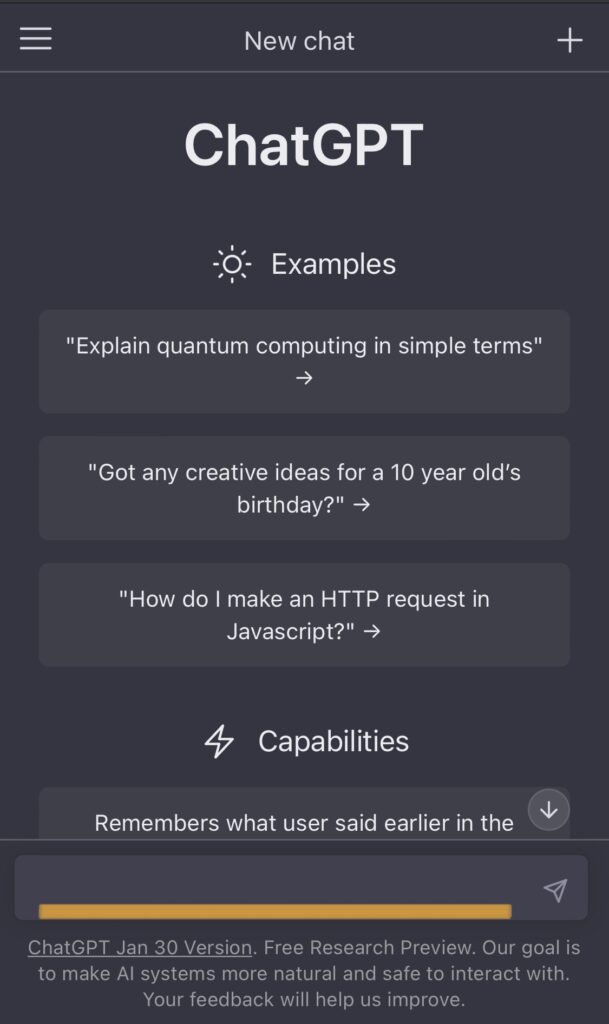
任意のフレーズや単語を打ち込むと、数秒〜数十秒でAIが回答してくれます。利用者が増える時間は固まることもあるので、その際は再読み込みや再ログインすると使えます。